3 módszer a Yahoo Mail Android rendszerhez való hozzáadására
Vegyes Cikkek / / November 28, 2021
Egy Android-eszköz egy vagy több e-mail fiókkal is elérhető. Például a felhasználó rendelkezhet egy e-mail azonosítóval a Gmail és a Yahoo levelezéshez ugyanazon az eszközön. Ez kényelmesebbé teszi az emberek számára az üzleti és személyes fiókok egyszerű kezelését. Bár világszerte sokan használják a Gmailt, a Yahoo-t még mindig sokan szeretik vonzó felületének és kompatibilitási funkciójának köszönhetően.
Lehet, hogy van Yahoo levelezőfiókja a számítógépén, mivel ez egy egyszerű folyamat. De a Yahoo levelezés hozzáadása egy Android-eszközhöz egészen más. Sok felhasználó nem tudta megtenni. Ha ezzel küszködik, hozunk egy tökéletes útmutatót, amely tartalmazza a Yahoo levelek Android telefonjához való hozzáadásának lépéseit.
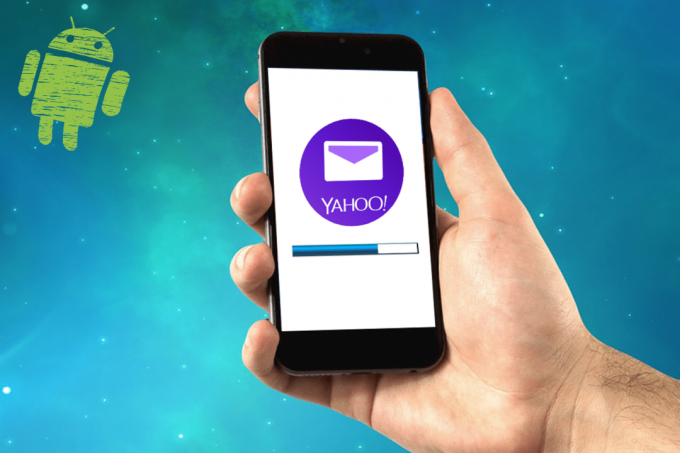
Tartalom
- Yahoo Mail hozzáadása Androidhoz
- Engedélyezze a Yahoo-hozzáférést több eszközön
- 1. módszer: A Yahoo Mail hozzáadása a Gmailhez
- 2. módszer: A Yahoo Mail hozzáadása a Mail App alkalmazáshoz
- 3. módszer: Telepítse a Yahoo Mail alkalmazást
Yahoo Mail hozzáadása Androidhoz
Engedélyezze a Yahoo-hozzáférést több eszközön
Mielőtt belemerülne a Yahoo-mailek eszközéhez való hozzáadásának lépéseibe, módosítania kell a Yahoo beállításait, hogy más eszközökön keresztül hozzáférjen Yahoo-fiókjához. Íme a lépések hozzá:
1. Nyissa meg a böngésző a készülékén.
2. Most, Belépés a tiédhez Jehu e-mail fiókot a felhasználónév és a jelszó megadásával.
3. A Yahoo levelei kezdőlap jelenik meg a képernyőn.
4. Ezután kattintson a Név ikonra, és navigáljon a Fiók biztonsági beállításai oldalon.

5. Végül kapcsolja be Alkalmazások engedélyezése amelyek kevésbé biztonságos bejelentkezési lehetőséget használnak. Ezzel lehetővé teszi Yahoo-fiókjának elérését bármely eszközről.
Most nézzük meg, hogyan adhat hozzá Yahoo leveleket Android-eszközéhez az alábbi lépések segítségével.
1. módszer: A Yahoo Mail hozzáadása a Gmailhez
A megadott lépések végrehajtásával Yahoo-mail fiókot adhat hozzá a Gmailhez:
1. Navigáljon a Gmail alkalmazást az Android készülékén.
2. Most érintse meg a hárompontos ikon a keresősáv bal sarkában. A megjelenő listában görgessen le, és érintse meg a gombot Beállítások.
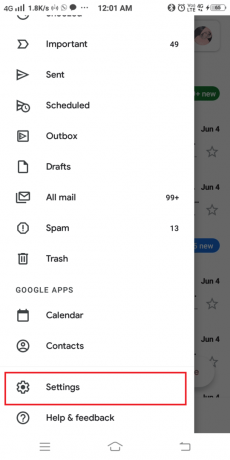
3. Ezután érintse meg a gombot Fiók hozzáadása az alábbi képen látható módon.

4. A következő képernyőn megjelenik a E-mail beállítása választási lehetőség. Itt, érintse meg Jehu.
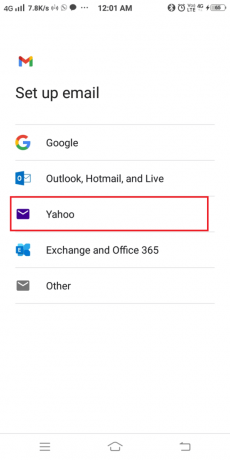
5. Az oldal néhány másodpercig betöltődik, és a Bejelentkezés oldal jelenik meg a képernyőn. Most adja meg hitelesítő adatait.
6. Ezután érintse meg a gombot Következő a bejelentkezési folyamat befejezéséhez.
Jegyzet: Ha engedélyezte a TSV (kétlépcsős azonosítás) funkciót a Yahoo-fiókjában, létre kell hoznia egy másik jelszót az Android rendszeren való eléréséhez. Ehhez
- Belépés Yahoo-fiókjába, és érintse meg a gombot Fiók biztonság.
- Választ Alkalmazásjelszavak kezelése jelszavak létrehozásához új bejelentkező eszközökhöz.
A Yahoo-fiók most hozzáadásra került Gmail-alkalmazásához, és bármikor elérheti okostelefonjáról.
2. módszer: A Yahoo Mail hozzáadása a Mail App alkalmazáshoz
Ha telefonja támogatja a szabványos levelezőalkalmazást, kövesse az alábbi lépéseket Yahoo e-mailek hozzáadásához okostelefonjához.
1. Indítsa el a Posta alkalmazást az Android készülékén.
2. Navigáljon ide Beállítások. A Beállítások menüben érintse meg a gombot Fiók hozzáadása ahogy korábban kifejtettük.
3. Az Bejelentkezés oldal jelenik meg a képernyőn. Adja meg a Yahoo-fiókjához tartozó felhasználói hitelesítő adatokat.
4. Ezután érintse meg a gombot Következő a Yahoo Mail és a Mail App összekapcsolásához
Jegyzet: Ha engedélyezte a TSV (kétlépcsős azonosítás) funkciót Yahoo-fiókjában, tekintse meg a fenti 1. módszerben említett megjegyzést.
Olvassa el még:Hogyan léphet kapcsolatba a Yahoo-val támogatási információkért
3. módszer: Telepítse a Yahoo Mail alkalmazást
Ha jól érzi magát, ha külön alkalmazást használ Yahoo-fiókjának kezelésére Android-eszközén, egyszerűen telepítheti a Yahoo Mail alkalmazás.
1. Nyissa meg a Google-t A Play Áruház és írja be Yahoo levelezés a keresés menüben.
2. Most válassza ki a Yahoo alkalmazást az eredmények közül, majd érintse meg a gombot Telepítés.
3. Várja meg, amíg a telepítési folyamat befejeződik. Érintse meg Nyisd ki az alkalmazás elindításához, az alábbiak szerint.

4. Itt válassza ki a Bejelentkezés az Ön kényelmének megfelelő lehetőséget.

5. Írja be a sajátját felhasználónév és érintse meg Következő.
Jegyzet: Ha új Yahoo e-mail fiókot szeretne létrehozni, érintse meg a gombot Hozzon létre egy fiókot.
6. Írja be a sajátját Jelszó a bejelentkezési folyamat befejezéséhez.
Most a Yahoo-fiók sikeresen hozzáadásra kerül az eszközhöz, és a Yahoo levelezőalkalmazással érheti el.
Ajánlott:
- A 15 legjobb e-mail alkalmazás Androidra 2021-ben
- Az Android telefonhívások javítása közvetlenül a hangpostára kerül
- YouTube-videók letöltése laptopra/számítógépre
- Hogyan küldhet át Xbox One-ra Android telefonjáról
Reméljük, hogy ez az útmutató hasznos volt, és képes volt rá adja hozzá a Yahoo leveleket Android-eszközéhez. Ossza meg velünk, melyik módszer vált be a legjobban az Ön számára. Ha bármilyen kérdése / észrevétele van ezzel a cikkel kapcsolatban, akkor nyugodtan tegye fel a megjegyzés rovatba.



